
Los dispositivos de Realidad Visual Oculus Quest 2 ofrecen experiencias de juego emocionantes y te trasladan al mundo de la fantasía en nombre del entretenimiento cibernético. Mejor que jugar con una consola de videojuegos y un televisor, el conjunto de VR Oculus Quest 2 muestra el contenido con una visión más vívida que potencia tu juego a un nivel más inmersivo.
Por otro lado, compartir tu experiencia de juego también puede ser alegre. Mientras que Chromecast es el protocolo que utiliza Oculus Quest 2 para transmitir, puedes compartir tu juego directamente a un televisor que está conectado a un dispositivo Google Chromecast. Sin embargo, no todos están felices de gastar 50 dólares en un dispositivo solo para compartir el juego. Todo se reduce a una simple pregunta: ¿cómo transmitir Oculus a la TV sin Chromecast?
Índice de Contenidos
Cómo transmitir Oculus Quest 2 a la TV sin Chromecast?
Since you don't want to spend 50 bucks on a device just for sharing your gameplay, there are something else you can do to bring your gameplay from the Oculus Quest 2 to your TV, and here are the detailed methods.
Método 1. Transmitir a través de Facebook.
Dado que Oculus es propiedad de Facebook, Oculus Quest 2 puede transmitir su contenido directamente a Facebook. Todo lo que necesitas hacer es obtener una cuenta de Facebook, iniciar sesión en la cuenta y luego puedes comenzar a transmitir tu juego en tu cuenta de Facebook.
Luego, usa un dispositivo como una laptop, conéctalo a tu televisor con un cable HDMI y cambia el modo de visualización a duplicar pantalla. Abre tu contenido compartido en Facebook, y ahora verás el juego en tiempo real en tu televisor.
Although this method is a bit complicated, it works perfectly fine. One thing to notice is that all users on the friend list of your Facebook account can see what you're broadcasting, so make sure that you block the one you don't want to share your gameplay with.
Método 2. Transmitir Directamente a Smart TV.
Como uno de los protocolos más populares para la transmisión de medios, Chromecast ya cuenta con el apoyo de diversas marcas de televisores inteligentes. Por lo tanto, Oculus Quest 2 puede transmitir contenido directamente a aquellos televisores inteligentes que soportan el protocolo Chromecast, como Samsung Smart TV, Sony Smart TV, Vizio Smart TV, TCL, etc.
Let's walk through the casting procedure.
Passo 1. Asegúrate de que tu Samsung Smart TV esté conectada a la misma red Wi-Fi que tu Oculus Quest 2.
Passo 2. Asegúrese de que su Samsung Smart TV tenga habilitada su función de transmisión.
Passo 3. Enciende ambos dispositivos y ve a Utilidades en tu Oculus Quest 2.
Passo 4. Elegir Transmisión a.
Passo 5. Seleccione su smart TV de la lista de dispositivos detectados.
Método 3. Transmisión al teléfono inteligente y retransmisión al televisor.
If your TV doesn't support direct cast from Oculus Quest 2, you can still cast the screen of Oculus Quest 2 to your smart phone with Meta Quest, la aplicación oficial de Oculus, y luego vuelve a transmitir la pantalla a tu televisor inteligente utilizando el protocolo Miracast. Para lograrlo, necesitas otra aplicación para transmitir la pantalla de tu teléfono a tu televisor inteligente, y aquí recomiendo Aplicación Miracast by BoostVision.
Descarga la Aplicación de Duplicación de Pantalla
Después de haber descargado la aplicación, necesitas un procedimiento de emparejamiento simple para conectar tu teléfono inteligente a tu smart TV.
Passo 1. Asegúrate de que tu teléfono inteligente y tu televisor inteligente estén conectados a la misma red Wi-Fi.
Passo 2. Clic en el Toca para conectar área en la pantalla de inicio de la aplicación.

Passo 3. Elige el smart TV al que deseas transmitir desde la lista de dispositivos detectados y la conexión se establecerá automáticamente.
Después de haber emparejado tu teléfono inteligente con tu televisor inteligente, ahora puedes comenzar con la Duplicación de Pantalla.
Passo 1. Clic en el Duplicación ícono.
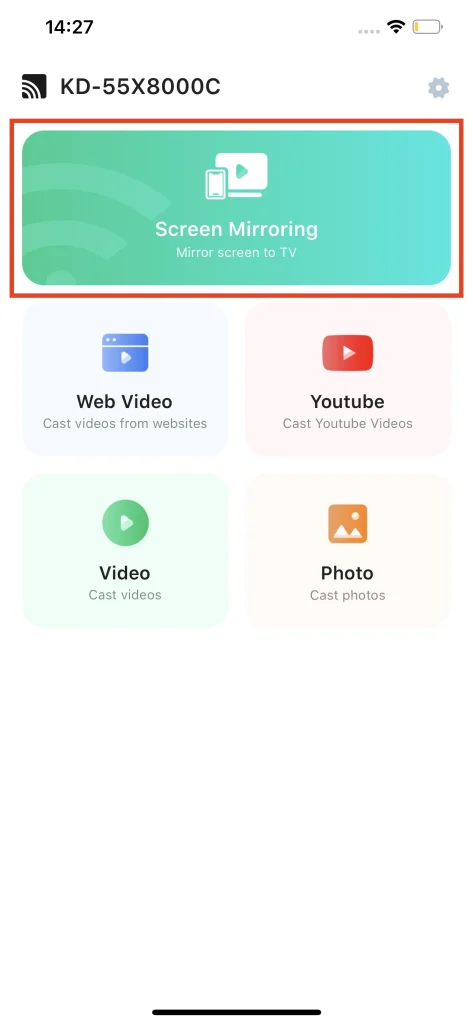
Passo 2. Elige la calidad de la Duplicación de Pantalla y asegúrate de que el interruptor de sonido esté activado.
Passo 3. Click Iniciar Duplicación de Pantalla.
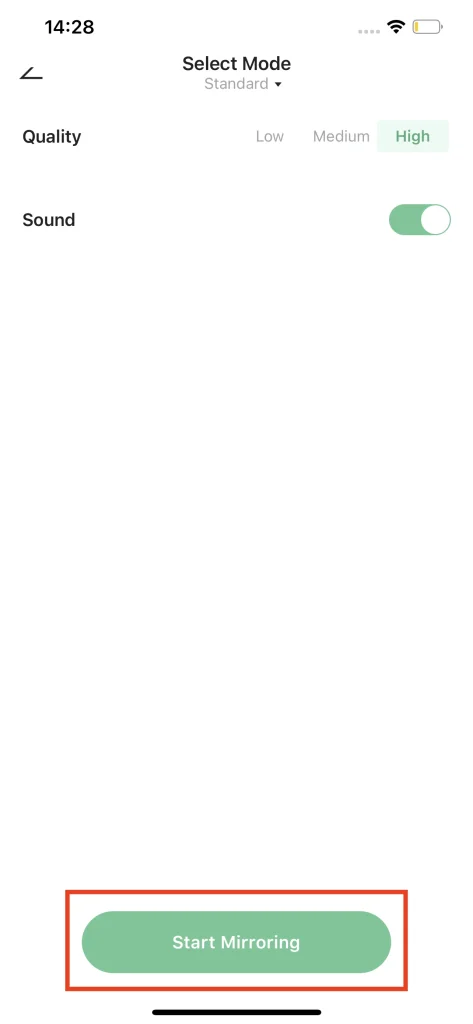
Passo 4. La pantalla de tu teléfono se duplicará en tu smart TV después de que termine la cuenta regresiva.
Conclusión
En esta guía, exploramos cómo conectar Meta Quest 2 a la TV sin usar Chromecast. Aunque Chromecast es una opción popular para la transmisión inalámbrica, no es la única solución disponible.
Some TVs, like Samsung smart TVs, can receive casting signals directly. Also, the official Oculus App is capable of casting the screen of VR to a TV. If your TV doesn't support Chromecast protocol, you can cast the screen of VR to your smart phone using the official Oculus app, and then use a Miracast app to cast your smart phone screen to your TV.
Tenga en cuenta que al transmitir su Oculus Quest 2 a la TV sin un Chromecast, el video podría ser de menor calidad, y esta es la única desventaja de los métodos anteriores.
Cómo transmitir Oculus Quest 2 a la TV sin Chromecast FAQ
¿Cómo transmito Quest 2 directamente a mi televisor?
If your TV supports direct cast, you can simply go to Utilities -> Cast To and find your TV. If your TV doesn't support direct cast, you can also use an Oculus app to cast. And if your TV doesn't support both casting methods, you can use the Oculus app to cast the screen of your Oculus Quest 2 to your phone, and use a Miracast app to cast your phone to your TV.
¿Cómo transmito desde Oculus Quest 2 a Miracast?
Para transmitir tu Oculus Quest 2 a la TV con el protocolo Miracast, debes descargar la aplicación Oculus y una aplicación Miracast. Luego, transmite la pantalla de tu Oculus Quest 2 a tu teléfono inteligente y usa la aplicación Miracast para transmitir tu teléfono inteligente a tu TV.








